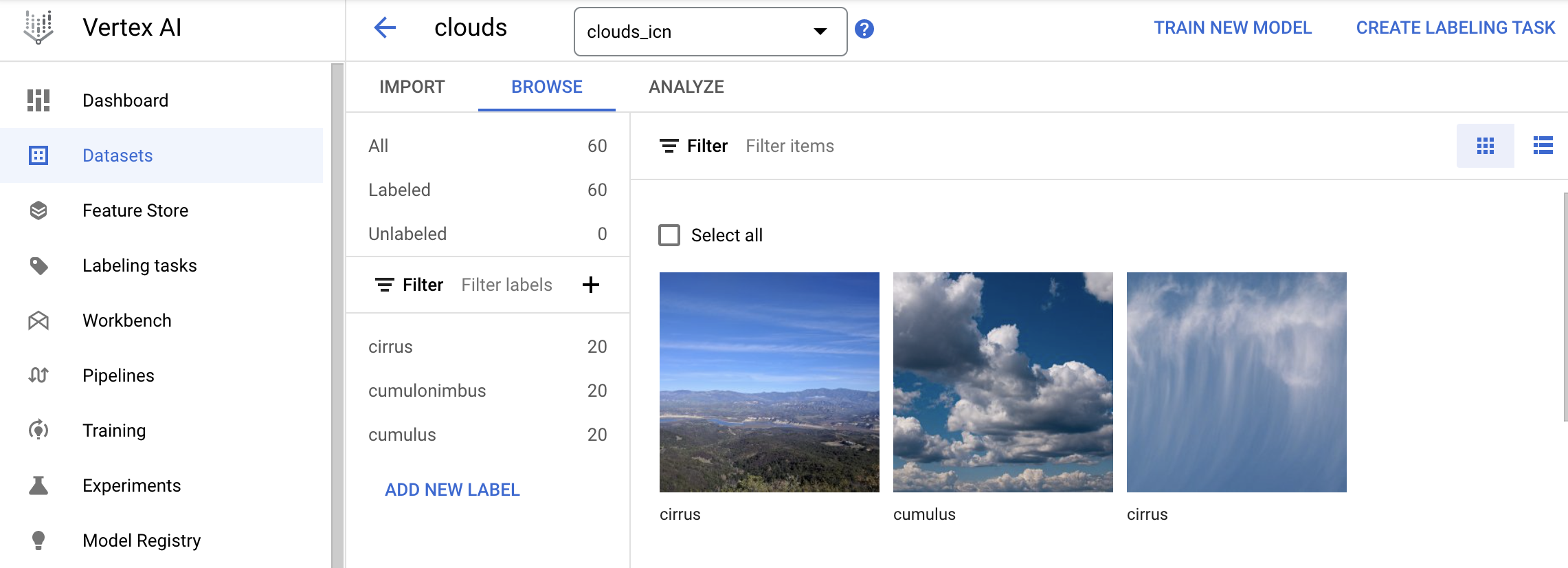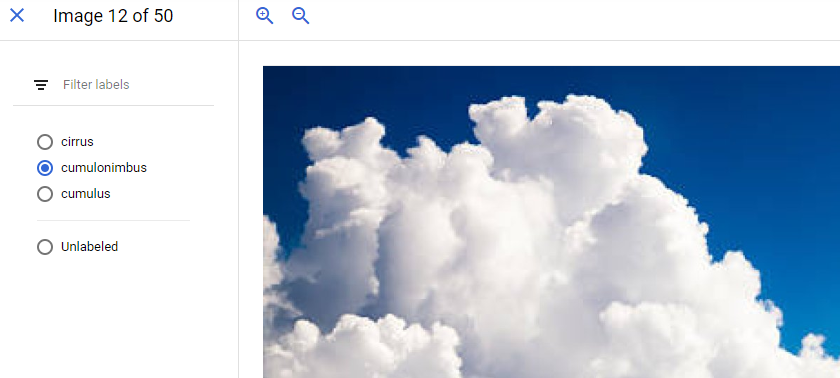GSP223

Présentation
AutoML permet aux développeurs peu expérimentés dans le domaine du machine learning d'entraîner des modèles de reconnaissance d'image de grande qualité. Après avoir importé des images dans l'interface utilisateur d'AutoML, vous pouvez générer des prédictions par rapport à un modèle pré-entraîné via une API REST facile d'utilisation. Dans cet atelier, vous allez importer des images dans Cloud Storage et les utiliser pour générer des prédictions à partir d'un modèle AutoML pré-entraîné.
Objectifs
Dans cet atelier, vous allez réaliser les tâches suivantes :
- Importer un ensemble de données étiquetées dans Cloud Storage et l'associer à AutoML à l'aide d'un fichier d'étiquettes au format CSV
- Générer des prédictions par rapport à un modèle pré-entraîné
Préparation
Avant de cliquer sur le bouton "Démarrer l'atelier"
Lisez ces instructions. Les ateliers sont minutés, et vous ne pouvez pas les mettre en pause. Le minuteur, qui démarre lorsque vous cliquez sur Démarrer l'atelier, indique combien de temps les ressources Google Cloud resteront accessibles.
Cet atelier pratique vous permet de suivre les activités dans un véritable environnement cloud, et non dans un environnement de simulation ou de démonstration. Des identifiants temporaires vous sont fournis pour vous permettre de vous connecter à Google Cloud le temps de l'atelier.
Pour réaliser cet atelier :
- Vous devez avoir accès à un navigateur Internet standard (nous vous recommandons d'utiliser Chrome).
Remarque : Ouvrez une fenêtre de navigateur en mode incognito (recommandé) ou de navigation privée pour effectuer cet atelier. Vous éviterez ainsi les conflits entre votre compte personnel et le compte temporaire de participant, qui pourraient entraîner des frais supplémentaires facturés sur votre compte personnel.
- Vous disposez d'un temps limité. N'oubliez pas qu'une fois l'atelier commencé, vous ne pouvez pas le mettre en pause.
Remarque : Utilisez uniquement le compte de participant pour cet atelier. Si vous utilisez un autre compte Google Cloud, des frais peuvent être facturés à ce compte.
Démarrer l'atelier et se connecter à la console Google Cloud
-
Cliquez sur le bouton Démarrer l'atelier. Si l'atelier est payant, une boîte de dialogue s'affiche pour vous permettre de sélectionner un mode de paiement.
Sur la gauche, vous trouverez le panneau "Détails concernant l'atelier", qui contient les éléments suivants :
- Le bouton "Ouvrir la console Google Cloud"
- Le temps restant
- Les identifiants temporaires que vous devez utiliser pour cet atelier
- Des informations complémentaires vous permettant d'effectuer l'atelier
-
Cliquez sur Ouvrir la console Google Cloud (ou effectuez un clic droit et sélectionnez Ouvrir le lien dans la fenêtre de navigation privée si vous utilisez le navigateur Chrome).
L'atelier lance les ressources, puis ouvre la page "Se connecter" dans un nouvel onglet.
Conseil : Réorganisez les onglets dans des fenêtres distinctes, placées côte à côte.
Remarque : Si la boîte de dialogue Sélectionner un compte s'affiche, cliquez sur Utiliser un autre compte.
-
Si nécessaire, copiez le nom d'utilisateur ci-dessous et collez-le dans la boîte de dialogue Se connecter.
{{{user_0.username | "Username"}}}
Vous trouverez également le nom d'utilisateur dans le panneau "Détails concernant l'atelier".
-
Cliquez sur Suivant.
-
Copiez le mot de passe ci-dessous et collez-le dans la boîte de dialogue Bienvenue.
{{{user_0.password | "Password"}}}
Vous trouverez également le mot de passe dans le panneau "Détails concernant l'atelier".
-
Cliquez sur Suivant.
Important : Vous devez utiliser les identifiants fournis pour l'atelier. Ne saisissez pas ceux de votre compte Google Cloud.
Remarque : Si vous utilisez votre propre compte Google Cloud pour cet atelier, des frais supplémentaires peuvent vous être facturés.
-
Accédez aux pages suivantes :
- Acceptez les conditions d'utilisation.
- N'ajoutez pas d'options de récupération ni d'authentification à deux facteurs (ce compte est temporaire).
- Ne vous inscrivez pas à des essais sans frais.
Après quelques instants, la console Cloud s'ouvre dans cet onglet.
Remarque : Pour accéder aux produits et services Google Cloud, cliquez sur le menu de navigation ou saisissez le nom du service ou du produit dans le champ Recherche.

Activer Cloud Shell
Cloud Shell est une machine virtuelle qui contient de nombreux outils pour les développeurs. Elle comprend un répertoire d'accueil persistant de 5 Go et s'exécute sur Google Cloud. Cloud Shell vous permet d'accéder via une ligne de commande à vos ressources Google Cloud.
-
Cliquez sur Activer Cloud Shell  en haut de la console Google Cloud.
en haut de la console Google Cloud.
-
Passez les fenêtres suivantes :
- Accédez à la fenêtre d'informations de Cloud Shell.
- Autorisez Cloud Shell à utiliser vos identifiants pour effectuer des appels d'API Google Cloud.
Une fois connecté, vous êtes en principe authentifié et le projet est défini sur votre ID_PROJET : . Le résultat contient une ligne qui déclare l'ID_PROJET pour cette session :
Your Cloud Platform project in this session is set to {{{project_0.project_id | "PROJECT_ID"}}}
gcloud est l'outil de ligne de commande pour Google Cloud. Il est préinstallé sur Cloud Shell et permet la complétion par tabulation.
- (Facultatif) Vous pouvez lister les noms des comptes actifs à l'aide de cette commande :
gcloud auth list
- Cliquez sur Autoriser.
Résultat :
ACTIVE: *
ACCOUNT: {{{user_0.username | "ACCOUNT"}}}
To set the active account, run:
$ gcloud config set account `ACCOUNT`
- (Facultatif) Vous pouvez lister les ID de projet à l'aide de cette commande :
gcloud config list project
Résultat :
[core]
project = {{{project_0.project_id | "PROJECT_ID"}}}
Remarque : Pour consulter la documentation complète sur gcloud, dans Google Cloud, accédez au guide de présentation de la gcloud CLI.
Tâche 1 : Configurer l'environnement AutoML
Pour l'environnement AutoML, vérifiez que l'API Cloud AutoML est activée, ouvrez le tableau de bord Vertex AI, puis créez un bucket de stockage pour stocker les images d'entraînement.
Vérifier que l'API Cloud AutoML est activée
L'API Cloud AutoML vous permet d'entraîner des modèles de machine learning personnalisés de haute qualité, sans effort et quel que soit votre niveau d'expertise.
Pour vérifier que l'API Cloud AutoML est activée :
-
Dans la console Google Cloud, dans le menu de navigation ( ), sélectionnez API et services > Bibliothèque.
), sélectionnez API et services > Bibliothèque.
-
Dans le champ Rechercher des API et des services, saisissez Cloud AutoML, puis cliquez sur API Cloud AutoML dans les résultats de recherche.
-
Vérifiez que l'API Cloud AutoML est à l'état Activée.
Ouvrir le tableau de bord Vertex AI
Le tableau de bord Vertex AI fournit une interface centralisée pour accéder aux services permettant d'entraîner, puis d'utiliser un modèle de classification d'images.
Pour ouvrir le tableau de bord Vertex AI :
- Dans le menu de navigation (
 ), cliquez sur Vertex AI.
), cliquez sur Vertex AI.
Créer un bucket de stockage
Le bucket de stockage contient vos images d'entraînement.
- Dans Cloud Shell, exécutez la commande suivante pour créer un bucket de stockage nommé -vcm :
gsutil mb -p $GOOGLE_CLOUD_PROJECT \
-c standard \
-l us \
gs://$GOOGLE_CLOUD_PROJECT-vcm/
Cliquez sur Vérifier ma progression pour valider l'objectif.
Créer un bucket Cloud Storage
Tâche 2 : Importer des images d'entraînement dans Cloud Storage
Pour entraîner un modèle à classer des images de nuages, vous devez fournir des données d'entraînement étiquetées. Ainsi, le modèle sera en mesure de comprendre les caractéristiques des images associées à différents types de nuages. Dans cet exemple, le modèle va apprendre à classer trois familles de nuages : les cirrus, les cumulus et les cumulonimbus.
Pour placer les images d'entraînement dans votre bucket Cloud Storage :
- Dans Cloud Shell, exécutez la commande suivante pour créer une variable d'environnement avec le nom de votre bucket :
export BUCKET=$GOOGLE_CLOUD_PROJECT-vcm
Les images d'entraînement sont accessibles au public dans un bucket Cloud Storage.
- À l'aide de l'utilitaire de ligne de commande
gsutil pour Cloud Storage, copiez les images d'entraînement dans votre bucket :
gsutil -m cp -r gs://spls/gsp223/images/* gs://${BUCKET}
- Pour afficher les images que vous venez de copier dans votre bucket, dans le menu de navigation, cliquez sur Cloud Storage > Buckets, puis sur le nom de votre bucket. Vous devez voir trois dossiers de photos correspondant à chacun des trois types de nuages que vous allez classer.
Si vous cliquez sur les fichiers image dans chaque dossier, vous accédez aux photos qui serviront à entraîner le modèle à distinguer chaque type de nuages.
Tâche 3 : Créer un ensemble de données
Maintenant que vous avez importé vos données d'entraînement dans Cloud Storage, vous devez les rendre accessibles par AutoML.
Normalement, vous devriez créer un fichier CSV dans lequel chaque ligne contient une URL pointant vers une image d'entraînement ainsi que l'étiquette associée à cette image.
Pour cet atelier, le fichier CSV a déjà été créé. Vous n'avez donc plus qu'à le mettre à jour en indiquant le nom de votre bucket.
- Exécutez la commande suivante pour copier le fichier CSV dans votre instance Cloud Shell :
gsutil cp gs://spls/gsp223/data.csv .
- Mettez à jour le fichier CSV avec les fichiers dans votre projet :
sed -i -e "s/placeholder/${BUCKET}/g" ./data.csv
- Importez ce fichier dans votre bucket Cloud Storage :
gsutil cp ./data.csv gs://${BUCKET}
-
Une fois l'opération terminée, cliquez sur le bouton Actualiser en haut du navigateur Storage. Vérifiez que le fichier data.csv figure dans le bucket.
-
Dans le menu de navigation, cliquez sur Vertex AI > Ensembles de données.
-
En haut de la console, cliquez sur Créer.
-
Indiquez clouds dans le champ Nom de l'ensemble de données.
-
Sélectionnez Classification à étiquette unique.
Remarque : Dans vos projets, il peut être judicieux d'utiliser une classification à classes multiples.
-
Cliquez sur Créer.
-
Sélectionnez Sélectionner des fichiers d'importation à partir de Cloud Storage, puis cliquez sur Parcourir > -vcm > data.csv. Cliquez sur Sélectionner.
-
Cliquez sur Continuer.
L'importation des images prend entre deux et cinq minutes.
Cliquez sur Vérifier ma progression pour valider l'objectif.
Créer un ensemble de données
Tâche 4 : Inspecter les images
Une fois l'importation terminée, l'onglet Parcourir s'ouvre et affiche toutes les images de votre ensemble de données.
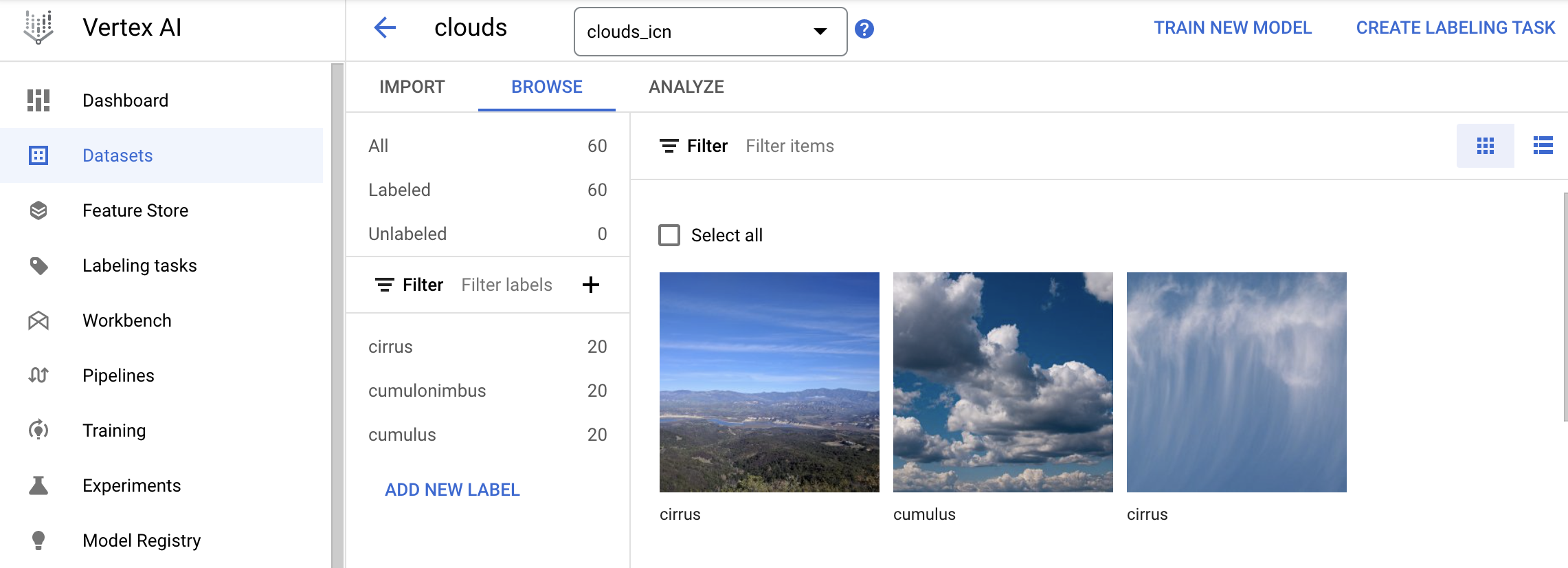
Utilisez les étiquettes du menu de gauche pour filtrer les images d'entraînement afin de les examiner (cliquez sur "cumulus", par exemple) :
Remarque : Pour créer un modèle de production, vous auriez besoin de 100 images par étiquette au minimum afin d'obtenir des résultats précis. Pour les besoins de cet exemple, nous n'avons utilisé que 20 images afin d'entraîner rapidement le modèle.
Si des images sont mal étiquetées, vous pouvez cliquer dessus pour changer l'étiquette :
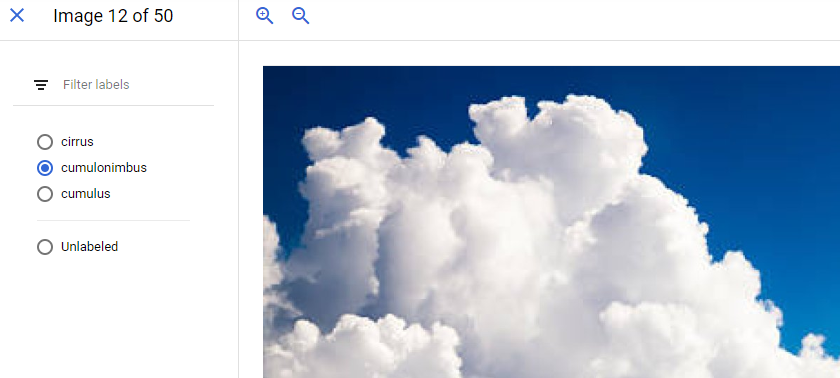
Remarque : Si votre ensemble de données n'est pas encore étiqueté, vous pouvez utiliser le service d'étiquetage manuel d'AutoML.
Étant donné que l'entraînement du modèle nécessite beaucoup de temps, cet atelier fournit un modèle pré-entraîné pour générer des prédictions. Dans la section suivante, vous allez utiliser ce modèle pour générer des prédictions sur les images que vous avez importées dans Cloud Storage.
Tâche 5 : Générer des prédictions
Il existe plusieurs méthodes pour générer des prédictions. Dans cet atelier, vous allez importer deux images et observer comment le modèle les classe (la première montre un cirrus, la seconde montre un cumulonimbus).
- Dans Cloud Shell, saisissez la commande suivante pour télécharger les deux images sur votre ordinateur local :
gsutil cp gs://spls/gsp223/examples/* .
- Affichez le fichier d'exemple
CLOUD1-JSON :
cat CLOUD1-JSON
Exemple de résultat :
{
"instances": [{
"content": "YOUR_IMAGE_BYTES"
}],
"parameters": {
"confidenceThreshold": 0.5,
"maxPredictions": 5
}
}
- Copiez la valeur du point de terminaison dans une variable d'environnement :
ENDPOINT=$(gcloud run services describe automl-service --platform managed --region {{{project_0.default_region | REGION}}} --format 'value(status.url)')
- Saisissez la commande suivante pour demander une prédiction :
curl -X POST -H "Content-Type: application/json" $ENDPOINT/v1 | jq
L'appel ci-dessus demande une prédiction à AutoML.
Toutefois, comme aucune donnée d'entrée n'est spécifiée, la requête échoue.
Le code d'erreur HTTP 400 indique que les données attendues ne sont pas présentes.
Résultat attendu :
{
"error": {
"code": 400,
"message": "Empty instances.",
"status": "INVALID_ARGUMENT"
}
}
Tâche 6 : Questionnaire
Testez vos connaissances sur AutoML en répondant à un court questionnaire sur les sujets abordés dans cet atelier.
Utilisez les connaissances acquises lors de cet atelier pour générer des prédictions.

Vérifiez si le modèle peut prédire le type du nuage sur l'image :
- Définissez
CLOUD1-JSON comme fichier d'entrée :
INPUT_DATA_FILE=CLOUD1-JSON
- Saisissez la commande suivante pour demander une prédiction :
curl -X POST -H "Content-Type: application/json" $ENDPOINT/v1 -d "@${INPUT_DATA_FILE}" | jq

Vérifiez si le modèle peut prédire le type du nuage sur l'image :
- Définissez
CLOUD2-JSON comme fichier d'entrée.
INPUT_DATA_FILE=CLOUD2-JSON
- Saisissez la commande suivante pour demander une prédiction :
curl -X POST -H "Content-Type: application/json" $ENDPOINT/v1 -d "@${INPUT_DATA_FILE}" | jq
Félicitations !
Dans cet atelier, vous avez appris à utiliser AutoML pour classer des images de nuages. Vous avez d'abord importé des images d'entraînement dans Cloud Storage et créé un fichier CSV pour permettre à AutoML de trouver ces images. Vous avez ensuite généré des prédictions sur de nouvelles images de nuages à l'aide d'un modèle pré-entraîné.
Étapes suivantes et informations supplémentaires
Formations et certifications Google Cloud
Les formations et certifications Google Cloud vous aident à tirer pleinement parti des technologies Google Cloud. Nos cours portent sur les compétences techniques et les bonnes pratiques à suivre pour être rapidement opérationnel et poursuivre votre apprentissage. Nous proposons des formations pour tous les niveaux, à la demande, en salle et à distance, pour nous adapter aux emplois du temps de chacun. Les certifications vous permettent de valider et de démontrer vos compétences et votre expérience en matière de technologies Google Cloud.
Dernière mise à jour du manuel : 3 décembre 2024
Dernier test de l'atelier : 3 décembre 2024
Copyright 2025 Google LLC. Tous droits réservés. Google et le logo Google sont des marques de Google LLC. Tous les autres noms d'entreprises et de produits peuvent être des marques des entreprises auxquelles ils sont associés.



 en haut de la console Google Cloud.
en haut de la console Google Cloud. ), sélectionnez API et services > Bibliothèque.
), sélectionnez API et services > Bibliothèque.